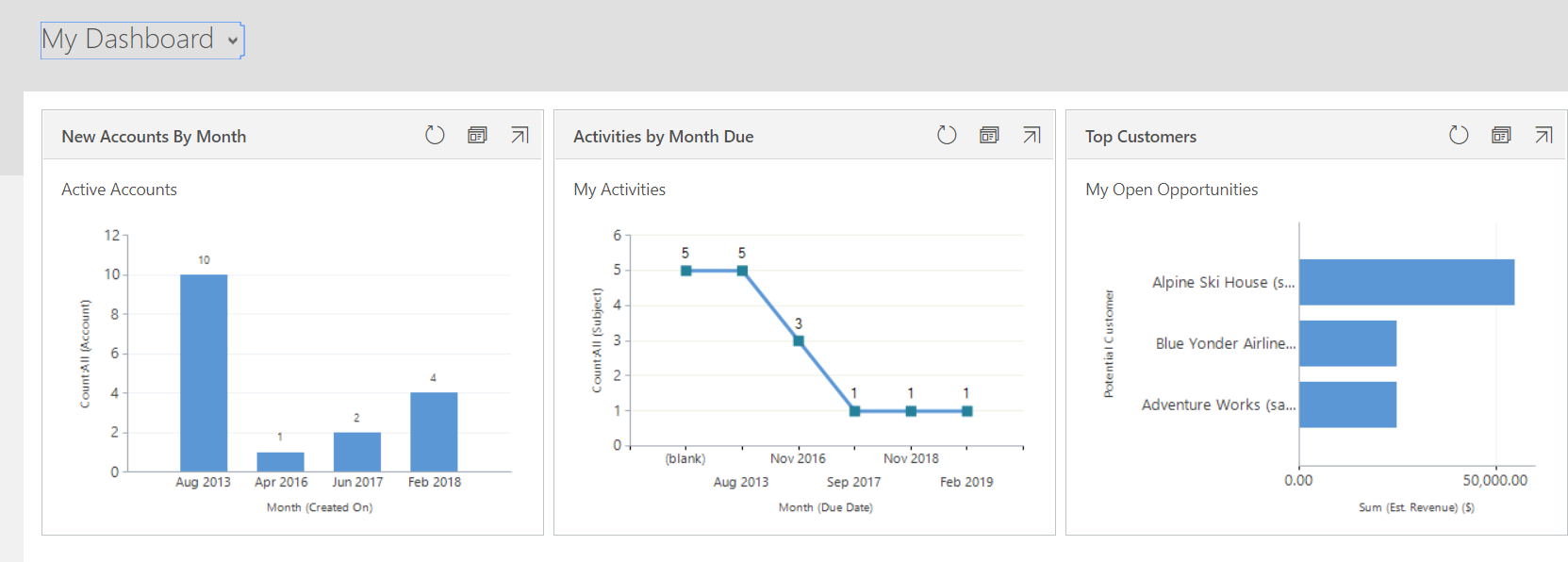Iniciar o dia com um dashboard
Este artigo aplica-se à versão 9.1 do Dynamics 365 Customer Engagement (on-premises) utilizando o cliente Web legado. Se estiver a utilizar a Interface Unificada, as suas aplicações funcionam da mesma forma que a Interface Unificada para Power Apps condicionado por modelo. Para a versão do Power Apps deste artigo, consulte: Monitorizar o progresso com dashboards e gráficos
Sempre que iniciar sessão no sistema irá ver um dashboard que lhe fornece gráficos fáceis de ler e gráficos que o ajudam a ver a sua progressão e a da sua equipa em métricas-chave (também conhecidas como indicadores chave de desempenho ou KPIs).
Nota
Os mosaicos e dashboards do Power BI incorporados não são suportados com o Microsoft Dynamics 365 Customer Engagement (on-premises).
Escolha entre diferentes esquemas de dashboard
O sistema é fornecido com vários esquemas de dashboard adaptados à sua função. Por exemplo, no Dashboard de Atividades de Vendas, poderá ver o estado das oportunidades em aberto nas vendas em curso, o progresso dos objetivos, as oportunidades potenciais e as oportunidades em aberto, as Classificações de Vendas e as suas atividades.
- Para ver um esquema de dashboard diferente, selecione a seta para baixo existente junto do nome do dashboard, e selecione o esquema que pretende.
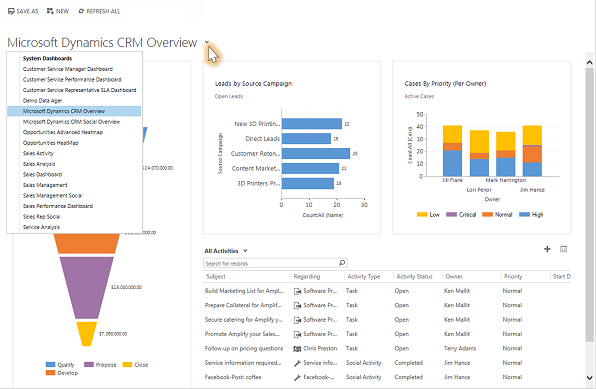
Escolher um dashboard predefinido
Quando o sistema está configurado, o administrador de sistema seleciona um dashboard predefinido que todos veem quando iniciam sessão pela primeira vez. Se pretende ver um dashboard diferente, pode definir manualmente a predefinição a nível do sistema.
Apresente o dashboard que pretende e selecione Predefinir na parte superior do ecrã.
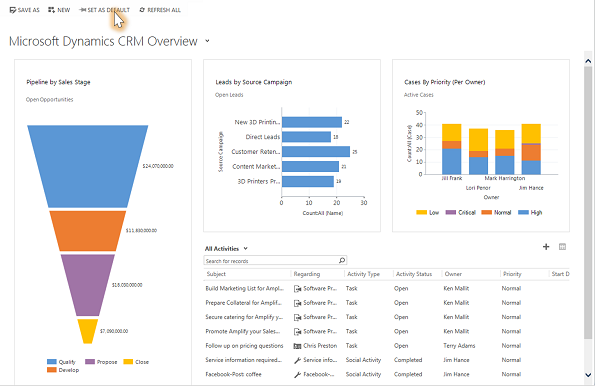
Desagregar para criar um gráfico dos dados
Pode ver a lista de registos utilizados para calcular as métricas apresentadas num gráfico.
Aponte para o gráfico e selecione o botão Desagregar
 . (Não verá o botão antes de apontar para o gráfico.)
. (Não verá o botão antes de apontar para o gráfico.)
Mudar um gráfico
Pode tentar diferentes tipos de gráficos, e ver o aspeto dos dados quando utiliza campos diferentes para os cálculosa, no esquema de dashboard.
Num dashboard, selecione o segmento do gráfico que pretende ver como um gráfico de tipo diferente. Por exemplo, selecione um segmento de um gráfico circular ou gráfico de barras.
Na lista pendente, selecione outro campo para utilizar para os cálculos.
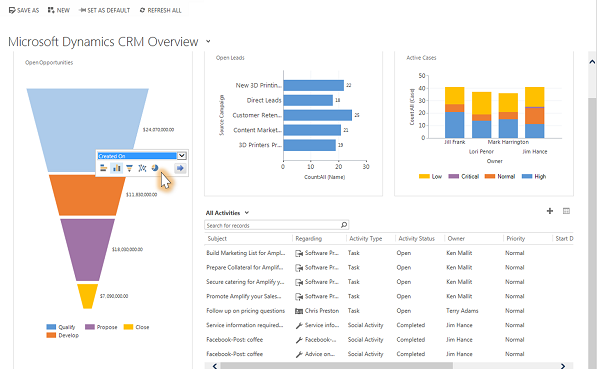
Criar um dashboard pessoal
A partir da área de Vendas, Serviços, ou Marketing, selecione Painéis.
Selecione Novo e, em seguida, Painel Dynamics 365.
Selecione o esquema pretendido, bem como o 3- Painel Habitual de Coluna e, em seguida, selecione Criar.
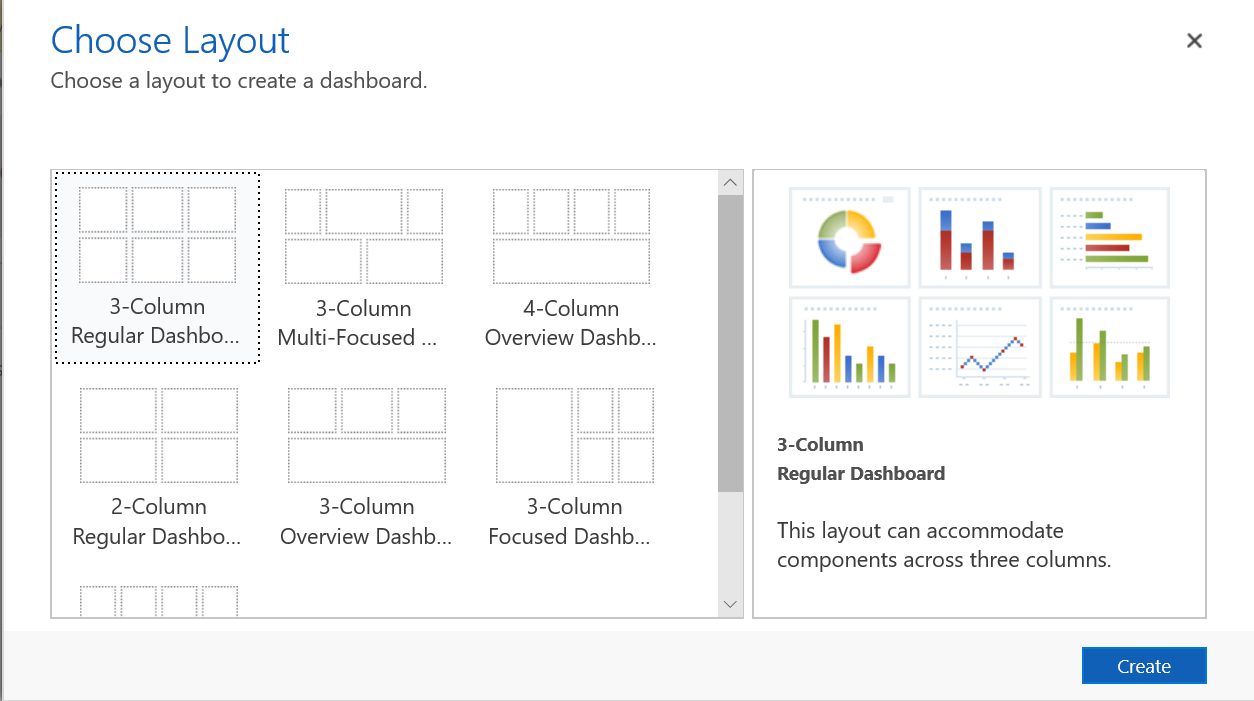
Para adicionar um gráfico, selecione o mosaico onde pretende o gráfico e, em seguida, na barra de ferramentas selecione Gráfico.
Selecione um gráfico da lista, como Novas Contas por Mêse, em seguida, selecione Adicionar. Para criar o seu próprio gráfico, consulte Criar ou editar um gráfico.
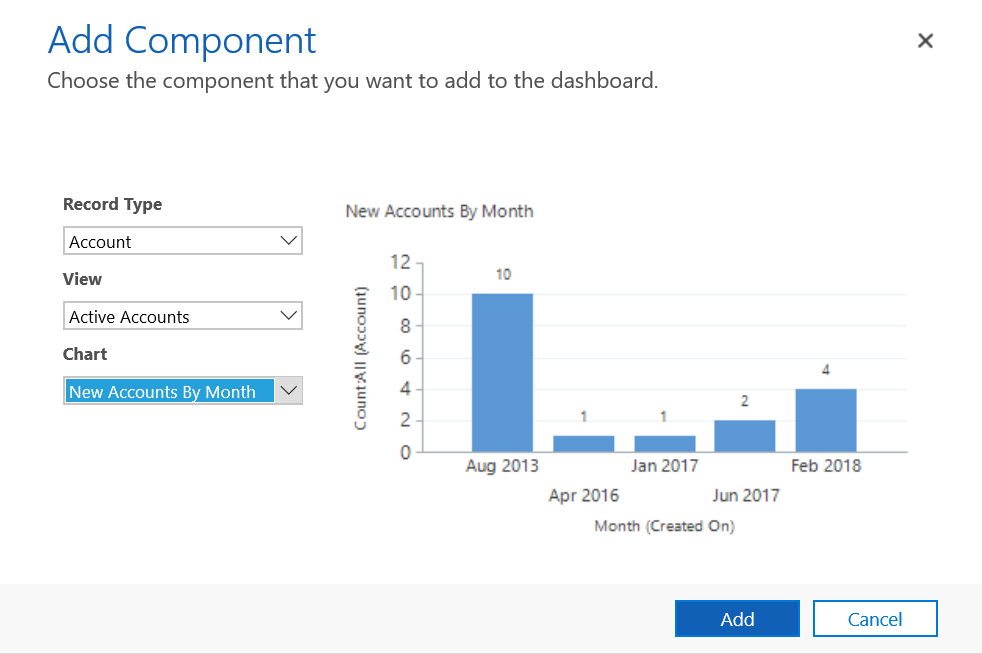
Repita os passos para adicionar gráficos ao seu painel. Também pode adicionar os seguintes componentes num mosaico do painel.
- Lista. Apresentar uma vista num mosaico do painel.
- Recurso Web. Os recursos Web são ficheiros virtuais armazenados no sistema. Cada recurso Web tem um nome exclusivo que pode ser utilizado num URL para obter o ficheiro. Mais informações: Criar ou editar recursos Web para expandir uma aplicação
- Iframe. Utilizado para apresentar o conteúdo de outro site. Mais informações: Utilizar IFRAME e controlos de recursos web num formulário
Introduza o nome para o seu painel, selecione Guardar e, em seguida, selecione Fechar.
O seu painel é apresentado na área Painéis, onde pode partilhar ou atribuí-lo a outro utilizador ou equipa. Também pode defini-lo como painel predefinido.
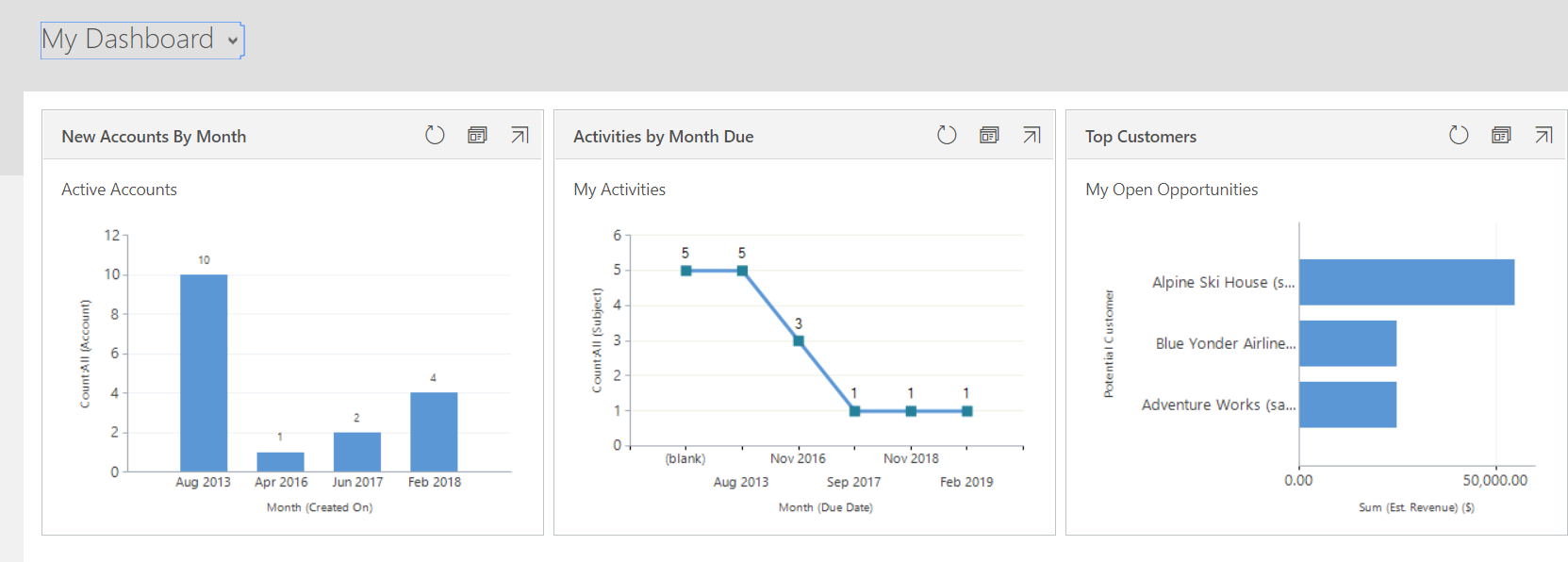
Este tópico aplica-se ao Dynamics 365 Customer Engagement (on-premises). Para a versão Power Apps deste tópico, consulte: Monitorizar o progresso com dashboards e gráficos
Sempre que iniciar sessão no sistema irá ver um dashboard que lhe fornece gráficos fáceis de ler e gráficos que o ajudam a ver a sua progressão e a da sua equipa em métricas-chave (também conhecidas como indicadores chave de desempenho ou KPIs).
Nota
Os mosaicos e dashboards do Power BI incorporados não são suportados com o Microsoft Dynamics 365 Customer Engagement (on-premises).
Escolha entre diferentes esquemas de dashboard
O sistema é fornecido com vários esquemas de dashboard adaptados à sua função. Por exemplo, no Dashboard de Atividades de Vendas, poderá ver o estado das oportunidades em aberto nas vendas em curso, o progresso dos objetivos, as oportunidades potenciais e as oportunidades em aberto, as Classificações de Vendas e as suas atividades.
Para ver um esquema de dashboard diferente, selecione a seta para baixo existente junto do nome do dashboard, e selecione o esquema que pretende.
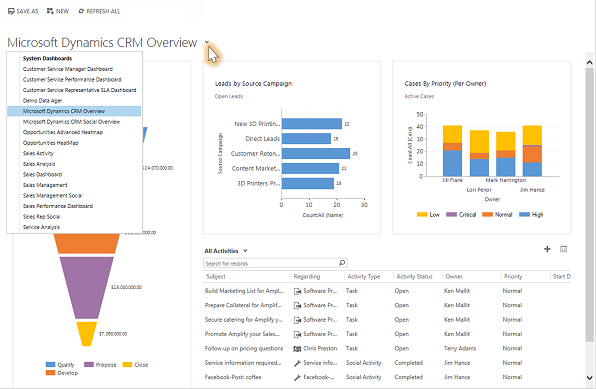
Escolher um dashboard predefinido
Quando o sistema está configurado, o administrador de sistema seleciona um dashboard predefinido que todos veem quando iniciam sessão pela primeira vez. Se pretende ver um dashboard diferente, pode definir manualmente a predefinição a nível do sistema.
Apresente o dashboard que pretende e selecione Predefinir na parte superior do ecrã.
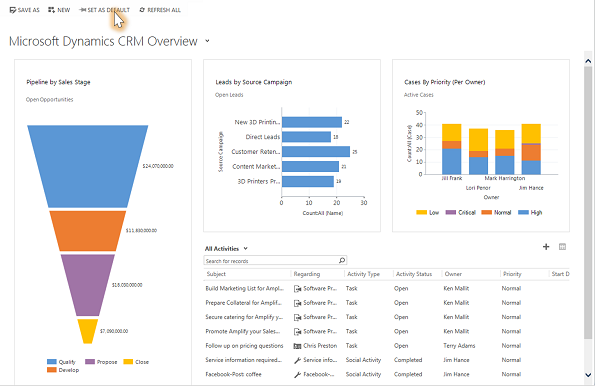
Desagregar para criar um gráfico dos dados
Pode ver a lista de registos utilizados para calcular as métricas apresentadas num gráfico.
Aponte para o gráfico e selecione o botão Desagregar
 . (Não verá o botão antes de apontar para o gráfico.)
. (Não verá o botão antes de apontar para o gráfico.)
Mudar um gráfico
Pode tentar diferentes tipos de gráficos, e ver o aspeto dos dados quando utiliza campos diferentes para os cálculosa, no esquema de dashboard.
Num dashboard, selecione o segmento do gráfico que pretende ver como um gráfico de tipo diferente. Por exemplo, selecione um segmento de um gráfico circular ou gráfico de barras.
Na lista pendente, selecione outro campo para utilizar para os cálculos.
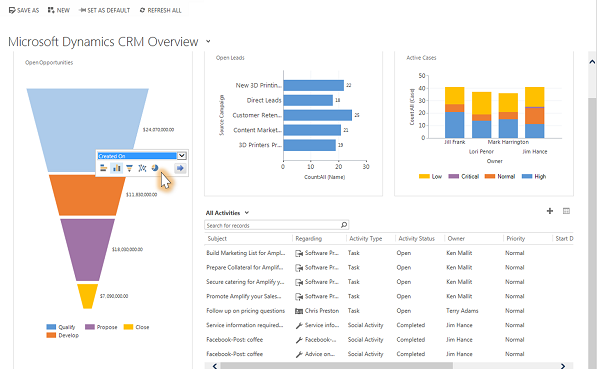
Criar um dashboard pessoal
A partir da área de Vendas, Serviços, ou Marketing, selecione Painéis.
Selecione Novo e, em seguida, Painel Dynamics 365.
Selecione o esquema pretendido, bem como o 3- Painel Habitual de Coluna e, em seguida, selecione Criar.
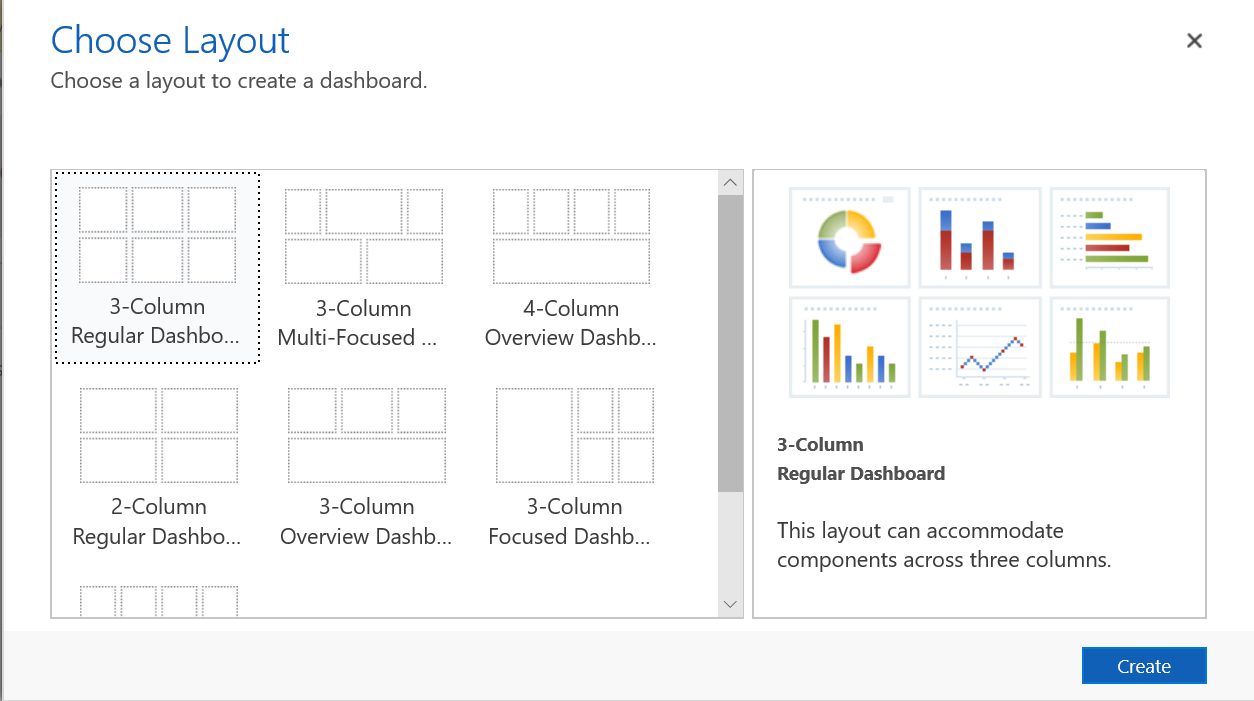
Para adicionar um gráfico, selecione o mosaico onde pretende o gráfico e, em seguida, na barra de ferramentas selecione Gráfico.
Selecione um gráfico da lista, como Novas Contas por Mêse, em seguida, selecione Adicionar. Para criar o seu próprio gráfico, consulte Criar ou editar um gráfico.
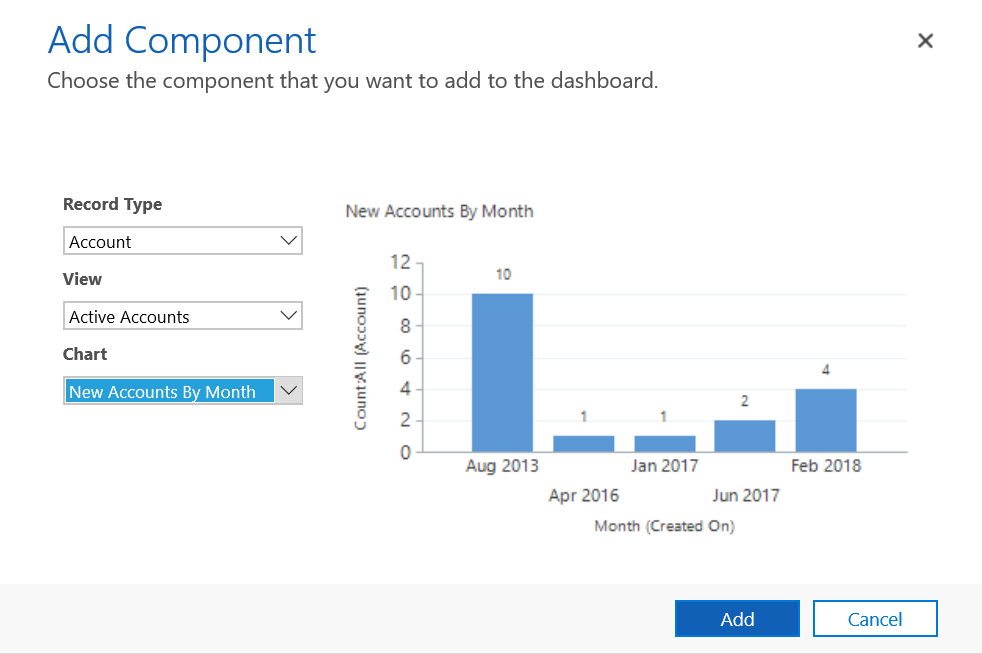
Repita os passos para adicionar gráficos ao seu painel. Também pode adicionar os seguintes componentes num mosaico do painel.
- Lista. Apresentar uma vista num mosaico do painel.
- Recurso Web. Os recursos Web são ficheiros virtuais armazenados no sistema. Cada recurso Web tem um nome exclusivo que pode ser utilizado num URL para obter o ficheiro. Mais informações: Criar ou editar recursos Web para expandir uma aplicação
- Iframe. Utilizado para apresentar o conteúdo de outro site. Mais informações: Utilizar IFRAME e controlos de recursos web num formulário
Introduza o nome para o seu painel, selecione Guardar e, em seguida, selecione Fechar.
O seu painel é apresentado na área Painéis, onde pode partilhar ou atribuí-lo a outro utilizador ou equipa. Também pode defini-lo como painel predefinido.